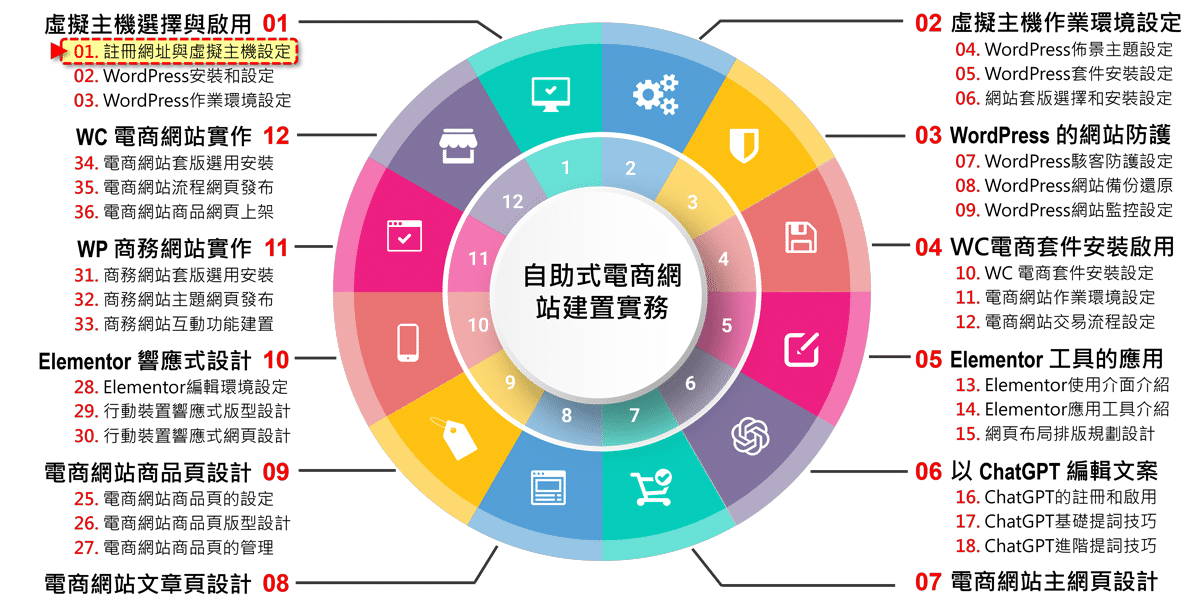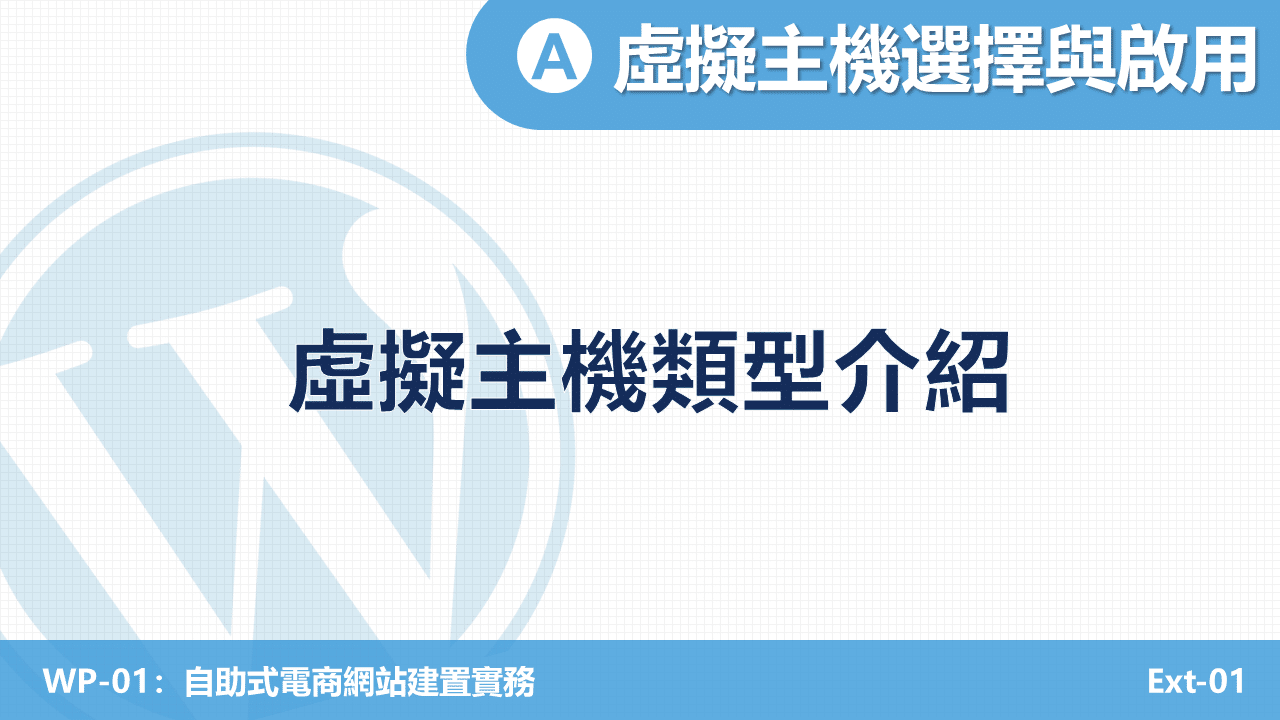單元 A:虛擬主機選擇與安裝啟用
(02)WordPress 安裝和系統設定


這個學習單元我們將帶學員學會如何在虛擬主機的作業環境中完成 WordPress 網站套件的安裝和基本的系統設定,透過逐步操作和解說的教學方式,帶學員順利完成 WordPress網站套件的安裝啟用和設定,開始入門電商網站的建置實作。
▍本單元學習內容
〔 WordPress 的安裝啟用與基本設定 〕
這個學習單元我們要如何完成 WordPress 的安裝和系統設定,這是一個重要的步驟,因為它將決定網站的運行效能和網站訪客的瀏覽體驗。首先讓我們來介紹一下為什麼要選擇 WordPress 來建置網站,主要是因為WordPress 不僅是全球最多人使用的網站套件而且也是免費的。它不僅十分容易入門,而且無需高深的技術知識,非常適合入門初學者來使用。更重要的是,WordPress 擁有非常豐富的外掛套件和佈景主題生態體系,這讓它具有極強的功能擴充能力,足以滿足建置不同類型網站的霸部分功能需求。
接著再讓我們再來介紹一下要如何安裝 WordPress,安裝 WordPress 通常有自動和手動這兩種方式。手動安裝的方式必須要前往 WordPress 官網下載最新版本的 WordPress 套件安裝包;接著再將下載的 WordPress 套件安裝包上傳到你的虛擬主機的根目錄;然後再使用虛擬主機所提供的管理介面來解壓縮 WordPress 套件安裝包;然後開啟瀏覽器,輸入你的網站網域名稱,接著便會帶出 WordPress 的安裝頁面,接著只要按照安裝頁面的指引流程進行安裝。有一點要注意的是,完成 WordPress 網站的安裝和啟用程序之前,必須要先安裝好提供給 WordPress 使用的 MySQL 資料庫,這個部分必須使用到虛擬主機的管理界面,以便創建一個新的 MySQL 資料庫來給 WordPress 使用,如此才能順利完成 WordPress 網站的安裝和啟用流程。至於自動安裝 WordPress 的方式,則是要在虛擬主機的管理界面中,找到一個一鍵安裝 WordPress 的工具圖示,只要直接點選這個工具圖示便可自動完成 WordPress 網站的所有安裝程序。
完成 WordPress 網站的安裝程序之後,接著只要開啟瀏覽器並輸入你的網站域名/wp-admin,便可以登入 WordPress 網站的管理後台。使用管理者權限登入 WordPress 管理後台之後,請記得要修改你的網站標題和副標題,接著再選擇合適的網址結構(建議選擇「文章名稱」這個選項),然後再設定好上傳媒體的尺寸大小和存儲位置,以確保網站的圖片和相關媒體檔案能夠正常顯示,其他部分的設定則只要保持預設即可。 如此便完成了 WordPress 網站的安裝和系統設定,你的 WordPress 網站便已經具備基本的運行條件,接下來只要在這個基礎條件上,逐步優化和建置網站的相關功能即可,在接下來的單元中,我們將介紹如何選擇和設置佈景主題,讓您的網站變得更加吸引人。